Come saprete in Apple Mail esiste il cassetto dei modelli contenente molti template grafici utilizzabili per inviare email creative e divertenti.
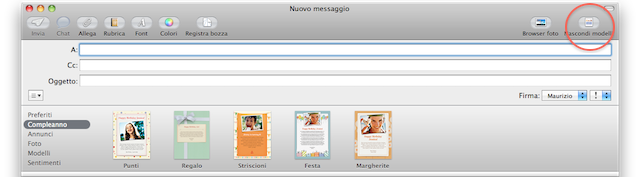
Creare un nuovo modello in verità è molto semplice: dopo aver personalizzato graficamente il tutto con font (cmd+T), colori (cmd+shift+C) ed immagini (basta un drag&drop), si sceglie dal menu Archivio / Registra come modello… e da quel momento in poi apparirà nel cassetto pronto per essere usato.
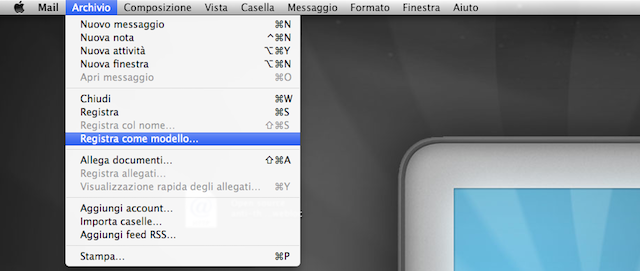
Ma anche un occhio inesperto si accorgerebbe che già una grande differenza di risultati e che sicuramente i modelli preconfezionati non sono stati realizzati con questo semplice metodo. Il primo passo quando si vuole realizzare qualcosa è sempre l’analisi. Per cui mi sono messo alla ricerca dei file dei template, così da poter capire come erano realizzati (sicuramente HTML) e come modificarli o crearne di nuovi. Non ho avuto fortuna in prima istanza e per cui ho fatto una ricerca sul web. Cercando la cartella di memorizzazione di tali file, ho invece scovato un articolo in inglese che illustra grosso modo ciò che stavo cercando di fare autonomamente. Però noi seguiremo strade diverse…
Dunque, I file in questione si trovano nel percorso:
/Library/Application Support/Apple/Mail/Stationery/Apple/Contents/Resources/

Qui dentro vi sono altre cartelle ed un plist con l’elenco dei modelli. Entriamo ad esempio in Stationery e poi nelle sottocartelle Contents / Resources. Prendiamo un file .mailstationery a caso e copiamolo sulla scrivania per evitare di modificare il file originale. Se cliccate con il tasto destro vedrete apparire “Mostra contenuto pacchetto”:

Ciò significa che si tratta di una cartella e non di un file. Rinominiamo (invio) e cambiamo il nome con uno a scelta e sopratutto cancelliamo interamente l’estensione (punto compreso). In questo modo avremo la possibilità di lavorare più semplicemente con una cartella. Basterà alla fine rimettere l’estensione .mailstationery per farlo nuovamente comportare con un pacchetto.
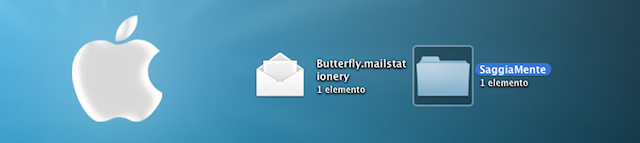
All’interno della cartella identifichiamo content.html ed apriamo col nostro editor preferito, ad esempio il gratuito Fraise. Con un minimo di conoscenze di HTML possiamo modificare il template a piacimento, oppure semplicemente sostituire le immagini (nell’esempio scelto: top.jpg, bottom.jpg, etc..) con altre create da noi con un semplice software di grafica come Pixelmator. In questo secondo caso basta fare particolare attenzione a rispettare le dimensioni originali dei file.
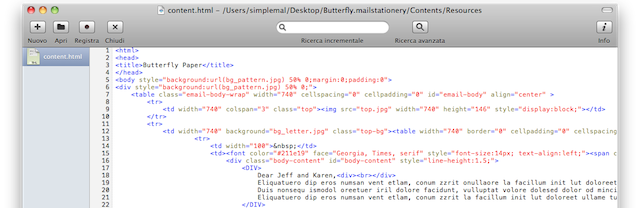
Una volta terminate le modifiche (senza dimenticare di assegnare un nuovo <title> in cima) apriamo l’html e guardiamo la preview. Facciamo da qui uno screenshot, che andrà sostituito all’immagine thumnail.png con le medesime dimensioni di 66×90 pixel. Il nome del modello si trova nelle cartelle delle lingue, per cui teoricamente si dovrebbe modificarlo in tutte quelle disponibili. Oppure se serve solo a noi possiamo anche correggere soltanto quello contenuto nel file DisplayName.strings all’interno della cartella Italian.lproj

L’ultimo passo è aprire il file Description.plist con Fraise e modificare il valore della <string> sotto il <key> Folder Name con il nome della nostra cartella (lasciando l’estensione).
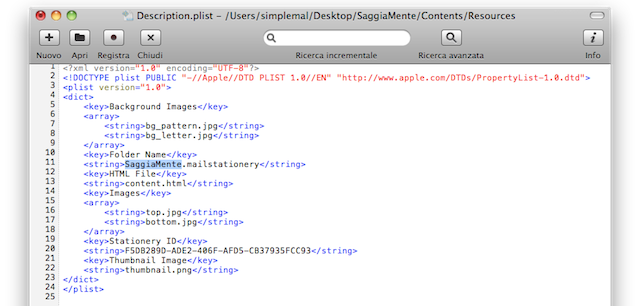
Terminate dunque le modifiche, non ci resta che aggiungere l’estensione .mailstationery alla cartella e poi posizionarla nel punto di origine, insieme al modello che abbiamo preso ad esempio:
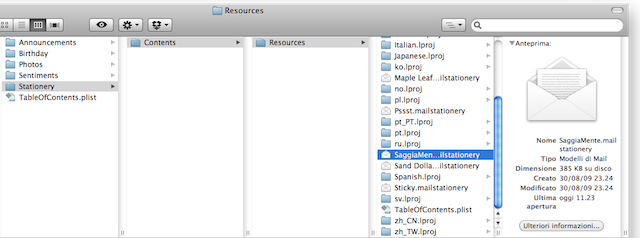
Riavviamo Mail, creiamo un nuovo messaggio ed abilitiamo il cassetto dei modelli. Nella categoria Modelli spunterà il nostro nuovo template…
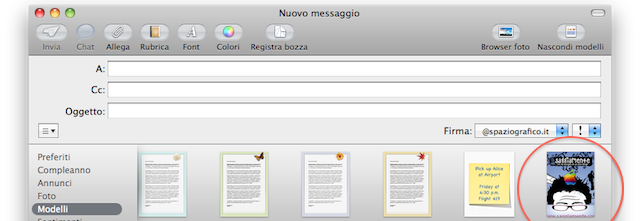
Da oggi non avete più scuse per non creare il vostro modello personalizzato!
 Oltre a richiedere rispetto ed educazione, vi ricordiamo che tutti i commenti con un link entrano in coda di moderazione e possono passare diverse ore prima che un admin li attivi. Anche i punti senza uno spazio dopo possono essere considerati link causando lo stesso problema.
Oltre a richiedere rispetto ed educazione, vi ricordiamo che tutti i commenti con un link entrano in coda di moderazione e possono passare diverse ore prima che un admin li attivi. Anche i punti senza uno spazio dopo possono essere considerati link causando lo stesso problema.